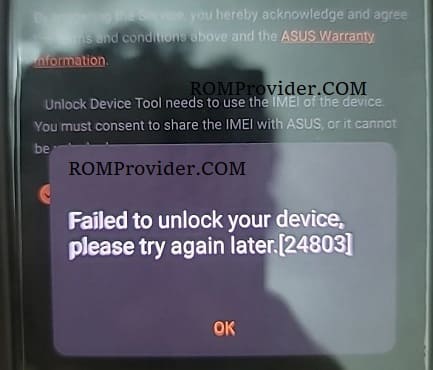ความลับในการแก้ไขข้อผิดพลาด “ไม่สามารถปลดล็อกอุปกรณ์ได้โปรดลองอีกครั้งในภายหลัง” บน ASUS!
หากคุณเป็นเจ้าของอุปกรณ์ ASUS และพบการแจ้งเตือนที่น่ารำคาญ “ไม่สามารถปลดล็อกอุปกรณ์ของคุณได้โปรดลองอีกครั้ง” ไม่ต้องกังวล! บทความนี้จะแนะนำวิธีแก้ไขปัญหานี้อย่างมีประสิทธิภาพ ข้อผิดพลาดนี้มักจะปรากฏขึ้นเมื่อคุณพยายามปลดล็อก bootloader (บอร์ดบูต) ของอุปกรณ์ทำให้เกิดปัญหามากมายในกระบวนการติดตั้ง ROM แบบกำหนดเองเครื่องรูทหรือดำเนินการขั้นสูงอื่น ๆ
สาเหตุของข้อผิดพลาด:
ข้อผิดพลาด “ไม่สามารถปลดล็อกอุปกรณ์ของคุณได้โปรดลองอีกครั้ง” ใน ASUS อาจเป็นเพราะเหตุผลหลายประการรวมถึง:
- การปลดล็อค OEM ไม่ได้เปิด: นี่เป็นการตั้งค่าที่สำคัญที่ช่วยให้สามารถปลดล็อก bootloader ได้ หากไม่เปิดใช้งานอุปกรณ์จะปฏิเสธความพยายามทั้งหมดในการปลดล็อค
- ข้อผิดพลาดของซอฟต์แวร์: ข้อผิดพลาดเล็ก ๆ ในระบบหรือไดรเวอร์อาจทำให้เกิดข้อผิดพลาดนี้
- การดีบัก USB ที่ไม่ได้ใช้: พอร์ตการดีบัก USB ควรเปิดใช้งานเพื่อให้คอมพิวเตอร์สามารถสื่อสารกับอุปกรณ์ได้อย่างถูกต้อง
- คนขับไม่เข้ากัน: ไดรเวอร์ USB ไม่เหมาะสมหรือล้าสมัยสามารถขัดขวางกระบวนการปลดล็อค
- บัญชี Google ไม่ได้รับการรับรองความถูกต้อง: อุปกรณ์ ASUS บางตัวต้องการการตรวจสอบบัญชี Google เพื่อปลดล็อก bootloader
- กระบวนการปลดล็อคถูกขัดจังหวะ: การขาดการเชื่อมต่อการเชื่อมต่อของอุปกรณ์หรือคอมพิวเตอร์ในระหว่างการปลดล็อคอาจทำให้เกิดข้อผิดพลาดได้
วิธีแก้ไข:
โปรดทำตามขั้นตอนต่อไปนี้เพื่อแก้ไขข้อผิดพลาด:
- ตรวจสอบและเปิดการปลดล็อค OEM: เยี่ยมชม “การตั้งค่า” -> “เกี่ยวกับโทรศัพท์” -> “ข้อมูลซอฟต์แวร์” -> คลิกหลายครั้งใน “จำนวนอาคาร” จนกว่าจะเปิดโหมดนักพัฒนา จากนั้นกลับไปที่ “ติดตั้ง” -> “ตัวเลือกนักพัฒนา” และเปิด “OEM Unlocking” รีสตาร์ทอุปกรณ์
- เปิดการดีบัก USB: ใน “ตัวเลือกนักพัฒนา” ตรวจสอบให้แน่ใจว่า “การดีบัก USB” ได้รับการเปิดใช้งานแล้ว
- การอัปเดตไดรเวอร์: ตรวจสอบและอัปเดตไดรเวอร์ USB ของอุปกรณ์ ASUS บนคอมพิวเตอร์ คุณสามารถดาวน์โหลดไดรเวอร์ล่าสุดจากเว็บไซต์ Asus Support
- การรับรองความถูกต้องของบัญชี Google: ตรวจสอบให้แน่ใจว่าคุณได้ลงชื่อเข้าใช้บัญชี Google บนอุปกรณ์และได้รับการยืนยันแล้ว
- การใช้สาย USB คุณภาพสูง: สายเคเบิล USB คุณภาพต่ำบางอย่างอาจทำให้เกิดการเชื่อมต่อที่ไม่เสถียรนำไปสู่การปลดล็อคข้อผิดพลาด ลองใช้สาย USB อื่น
- ลองอีกครั้งหลังจากนั้นไม่นาน: บางครั้งข้อผิดพลาดนี้เกิดจากเหตุการณ์ชั่วคราว ลองปลดล็อก bootloader หลังจากไม่กี่ชั่วโมงหรือรีสตาร์ททั้งคอมพิวเตอร์และอุปกรณ์
- Flash Back Stock ROM (ถ้าจำเป็น): ในกรณีที่ขั้นตอนข้างต้นไม่ได้ผลคุณสามารถพิจารณาแฟลช ROM ดั้งเดิมของอุปกรณ์เพื่อกู้คืนสถานะเดิม อย่างไรก็ตามตรวจสอบให้แน่ใจว่าคุณสำรองข้อมูลสำคัญก่อนทำขั้นตอนนี้
หากคุณยังคงมีปัญหาหลังจากลองขั้นตอนทั้งหมดข้างต้นโปรดติดต่อฝ่ายสนับสนุนลูกค้าของ Asus เพื่อขอความช่วยเหลือเพิ่มเติม
#asus #steps #bootloader #bootloader #android #การแก้ไขข้อผิดพลาด #instructions #tipsandtricks #techsupport
โปรดเขียนบทความฉบับเต็มในเวียดนามตามเนื้อหาต่อไปนี้:
<!-- image -->
<!-- content -->
หากคุณเป็นเจ้าของอุปกรณ์ ASUS ที่พยายามปลดล็อกโหลดการเปิดตัวของอุปกรณ์คุณอาจพบข้อความที่น่ารำคาญ:อย่าปลดล็อกอุปกรณ์ของคุณโปรดลองอีกครั้งในภายหลังไม่ต้องกังวลเพราะมีวิธีแก้ปัญหาสำหรับอุปสรรคนี้ ในโพสต์บล็อกนี้เราจะแนะนำขั้นตอนในการแก้ไขปัญหานี้และปลดล็อกอุปกรณ์ของคุณให้สำเร็จ
สารละลาย:
การแจ้งเตือนข้อผิดพลาดแสดงให้เห็นว่าเซิร์ฟเวอร์ปลดล็อคของ Bootloader ของ ASUS อาจประสบปัญหาหรือลง สารละลาย? ความอดทนและความเพียร
ขั้นตอนในการแก้ปัญหาไม่สามารถปลดล็อกอุปกรณ์ของคุณได้:
- รอลองอีกครั้ง:
- ขั้นตอนแรกคือขั้นตอนที่ง่ายที่สุด – รอสักครู่แล้วลองอีกครั้ง ปัญหาเซิร์ฟเวอร์ไม่ใช่เรื่องแปลกและบางครั้งความอดทนเล็กน้อยคือสิ่งที่คุณต้องการ
- ตรวจสอบสถานะของเซิร์ฟเวอร์ปลดล็อค ASUS Bootloader:
- ก่อนที่จะลองทำอย่างอื่นให้ตรวจสอบสถานะของเซิร์ฟเวอร์ปลดล็อค ASUS Bootloader พวกเขาอาจโพสต์การอัปเดตเกี่ยวกับช่องทางการของพวกเขาเกี่ยวกับการบำรุงรักษาอย่างต่อเนื่องหรือปัญหาทางเทคนิค
- ติดต่อสนับสนุน ASUS:
- หากปัญหายังคงอยู่โปรดลองเข้าใกล้การสนับสนุน ASUS พวกเขาสามารถให้คำแนะนำหรือเสนอวิธีแก้ปัญหาเฉพาะของคุณ เตรียมที่จะให้รายละเอียดเกี่ยวกับอุปกรณ์ของคุณและแจ้งข้อผิดพลาดที่คุณมี
ที่เกี่ยวข้อง:
<!-- image -->
<!-- content -->
หากคุณเป็นเจ้าของอุปกรณ์ ASUS ที่พยายามปลดล็อกโหลดการเปิดตัวของอุปกรณ์คุณอาจพบข้อความที่น่ารำคาญ:อย่าปลดล็อกอุปกรณ์ของคุณโปรดลองอีกครั้งในภายหลังไม่ต้องกังวลเพราะมีวิธีแก้ปัญหาสำหรับอุปสรรคนี้ ในโพสต์บล็อกนี้เราจะแนะนำขั้นตอนในการแก้ไขปัญหานี้และปลดล็อกอุปกรณ์ของคุณให้สำเร็จ
สารละลาย:
การแจ้งเตือนข้อผิดพลาดแสดงให้เห็นว่าเซิร์ฟเวอร์ปลดล็อคของ Bootloader ของ ASUS อาจประสบปัญหาหรือลง สารละลาย? ความอดทนและความเพียร
ขั้นตอนในการแก้ปัญหาไม่สามารถปลดล็อกอุปกรณ์ของคุณได้:
- รอลองอีกครั้ง:
- ขั้นตอนแรกคือขั้นตอนที่ง่ายที่สุด – รอสักครู่แล้วลองอีกครั้ง ปัญหาเซิร์ฟเวอร์ไม่ใช่เรื่องแปลกและบางครั้งความอดทนเล็กน้อยคือสิ่งที่คุณต้องการ
- ตรวจสอบสถานะของเซิร์ฟเวอร์ปลดล็อค ASUS Bootloader:
- ก่อนที่จะลองทำอย่างอื่นให้ตรวจสอบสถานะของเซิร์ฟเวอร์ปลดล็อค ASUS Bootloader พวกเขาอาจโพสต์การอัปเดตเกี่ยวกับช่องทางการของพวกเขาเกี่ยวกับการบำรุงรักษาอย่างต่อเนื่องหรือปัญหาทางเทคนิค
- ติดต่อสนับสนุน ASUS:
- หากปัญหายังคงอยู่โปรดลองเข้าใกล้การสนับสนุน ASUS พวกเขาสามารถให้คำแนะนำหรือเสนอวิธีแก้ปัญหาเฉพาะของคุณ เตรียมที่จะให้รายละเอียดเกี่ยวกับอุปกรณ์ของคุณและแจ้งข้อผิดพลาดที่คุณมี
ที่เกี่ยวข้อง:
–
div class = “การตั้งครรภ์”>
–
H1> ข้อสรุปวิธีการแก้ไขอุปกรณ์ของคุณเพื่อปลดล็อกอุปกรณ์ของคุณโปรดลองอีกครั้งใน ASUS
<!-- image -->
<!-- content -->
หากคุณเป็นเจ้าของอุปกรณ์ ASUS ที่พยายามปลดล็อกโหลดการเปิดตัวของอุปกรณ์คุณอาจพบข้อความที่น่ารำคาญ:อย่าปลดล็อกอุปกรณ์ของคุณโปรดลองอีกครั้งในภายหลังไม่ต้องกังวลเพราะมีวิธีแก้ปัญหาสำหรับอุปสรรคนี้ ในโพสต์บล็อกนี้เราจะแนะนำขั้นตอนในการแก้ไขปัญหานี้และปลดล็อกอุปกรณ์ของคุณให้สำเร็จ
สารละลาย:
การแจ้งเตือนข้อผิดพลาดแสดงให้เห็นว่าเซิร์ฟเวอร์ปลดล็อคของ Bootloader ของ ASUS อาจประสบปัญหาหรือลง สารละลาย? ความอดทนและความเพียร
ขั้นตอนในการแก้ปัญหาไม่สามารถปลดล็อกอุปกรณ์ของคุณได้:
- รอลองอีกครั้ง:
- ขั้นตอนแรกคือขั้นตอนที่ง่ายที่สุด – รอสักครู่แล้วลองอีกครั้ง ปัญหาเซิร์ฟเวอร์ไม่ใช่เรื่องแปลกและบางครั้งความอดทนเล็กน้อยคือสิ่งที่คุณต้องการ
- ตรวจสอบสถานะของเซิร์ฟเวอร์ปลดล็อค ASUS Bootloader:
- ก่อนที่จะลองทำอย่างอื่นให้ตรวจสอบสถานะของเซิร์ฟเวอร์ปลดล็อค ASUS Bootloader พวกเขาอาจโพสต์การอัปเดตเกี่ยวกับช่องทางการของพวกเขาเกี่ยวกับการบำรุงรักษาอย่างต่อเนื่องหรือปัญหาทางเทคนิค
- ติดต่อสนับสนุน ASUS:
- หากปัญหายังคงอยู่โปรดลองเข้าใกล้การสนับสนุน ASUS พวกเขาสามารถให้คำแนะนำหรือเสนอวิธีแก้ปัญหาเฉพาะของคุณ เตรียมที่จะให้รายละเอียดเกี่ยวกับอุปกรณ์ของคุณและแจ้งข้อผิดพลาดที่คุณมี
ที่เกี่ยวข้อง:
ที่เกี่ยวข้อง
Discover more from 24 Gadget - Review Mobile Products
Subscribe to get the latest posts sent to your email.